要查看自己电脑的显卡型号,可以按照以下步骤进行:1.在Windows操作系统中,点击“开始”按钮,然后选择“设置”。
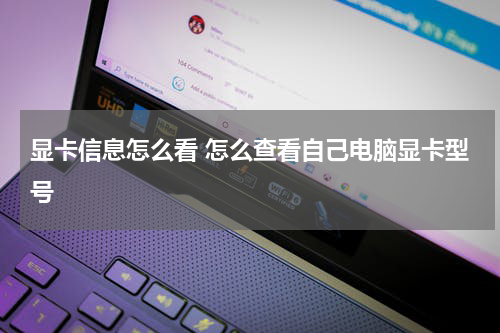
要查看自己电脑的显卡型号,可以按照以下步骤进行:
1. 在Windows操作系统中,点击“开始”按钮,然后选择“设置”(图标为齿轮状)。
2. 在设置菜单中,选择“系统”。
3. 在系统设置中,选择“显示”。
4. 在显示设置中,向下滚动,找到“高级显示设置”并点击。
5. 在高级显示设置中,选择“显示适配器属性”或“显示属性”。
6. 在显示适配器属性窗口中,可以看到显卡的型号和驱动程序的信息。
另外,你还可以通过以下方法查看显卡信息:
1. 按下Win键+R键,打开“运行”对话框。
2. 输入“dxdiag”并点击“确定”。
3. 打开的DirectX诊断工具页面中,选择“显示”选项卡。
4. 在“设备”区域中,可以看到显卡的名称和驱动程序的信息。
此外,如果你是使用英伟达(NVIDIA)显卡,你还可以通过以下方法查看显卡信息:
1. 在Windows操作系统中,右键点击桌面空白处。
2. 在右键菜单中,选择“NVIDIA控制面板”。
3. 在NVIDIA控制面板中,选择“系统信息”。
4. 在系统信息中,可以看到显卡的型号和驱动程序的信息。
如果你是使用AMD显卡,你可以按照以下步骤查看显卡信息:
1. 在Windows操作系统中,右键点击桌面空白处。
2. 在右键菜单中,选择“AMD Radeon设置”或“AMD控制中心”。
3. 在AMD控制面板中,选择“系统”。
4. 在系统信息中,可以看到显卡的型号和驱动程序的信息。
希望以上方法能够帮助你查看自己电脑的显卡型号。










